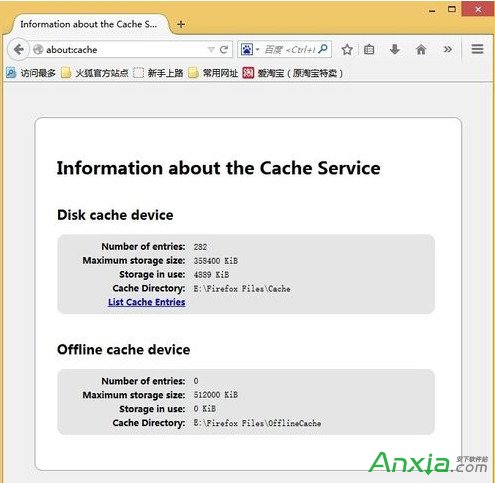更改Firefox浏览器的缓存文件位置:
1:打开Firefox浏览器,在左上角的地址栏空白处输入 about:config ,之后按下回车键(Enter)
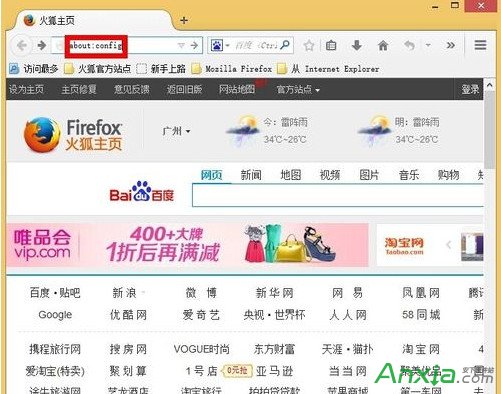
2:鼠标单击我保证会小心
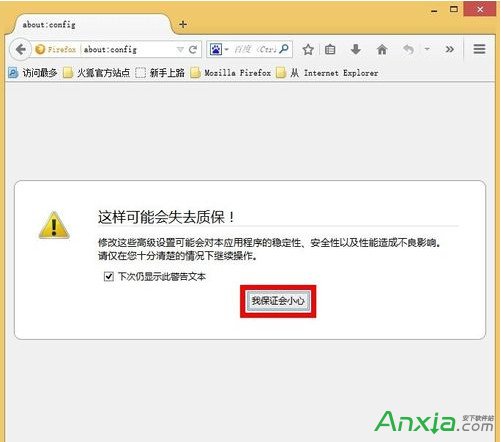
3:在列出来的表中任意鼠标右键,移动到新建,选择字符串 输入首选项名称为browser.cache.disk.parent_directory ,之后鼠标单击确定
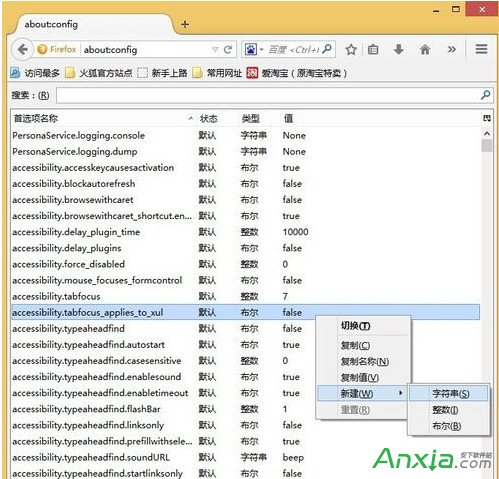
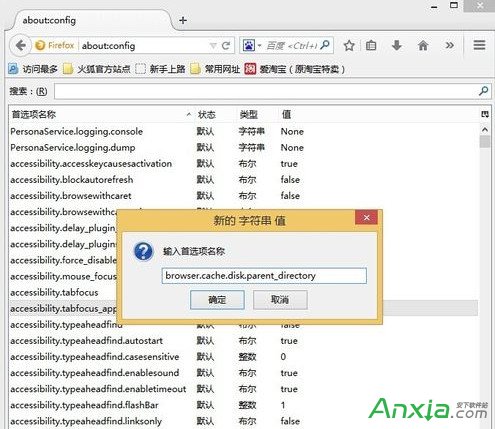
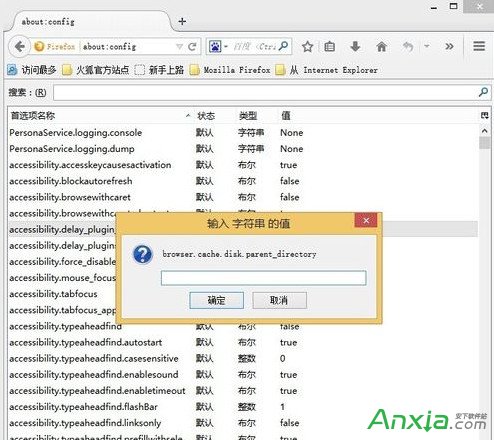
4:输入 字符串 的值 ,为你需要保存到的非系统盘路径,例如输入 E:FirefoxFiles ,之后鼠标单击确定
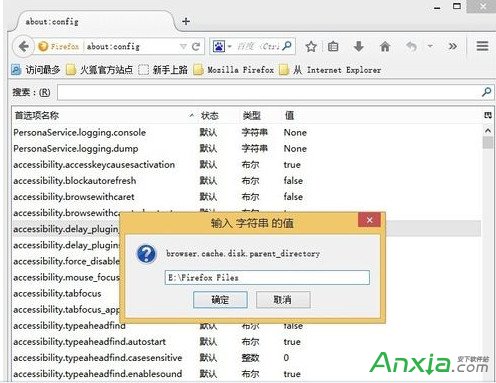
5:在列出来的表中任意鼠标右键,移动到新建,选择字符串 输入首选项名称为browser.cache.offline.parent_directory ,之后鼠标单击确定
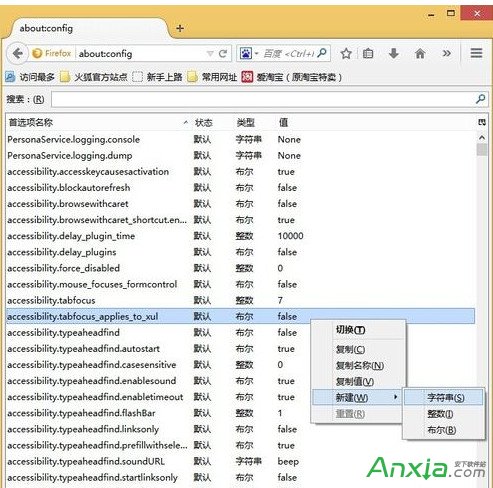
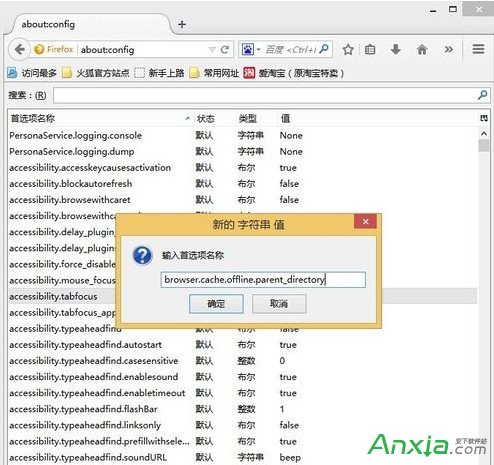
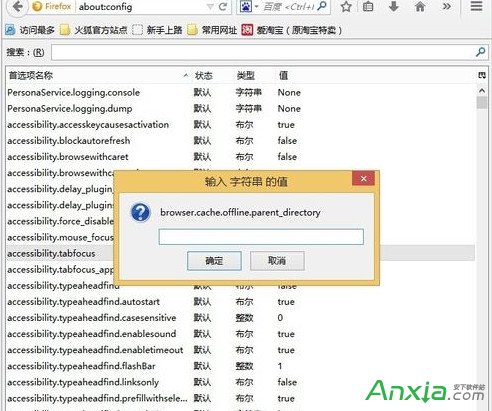
6:输入 字符串 的值 ,为你需要保存到的非系统盘路径(也可以和前面设置的路径一样),例如输入 E:FirefoxFiles ,之后鼠标单击确定
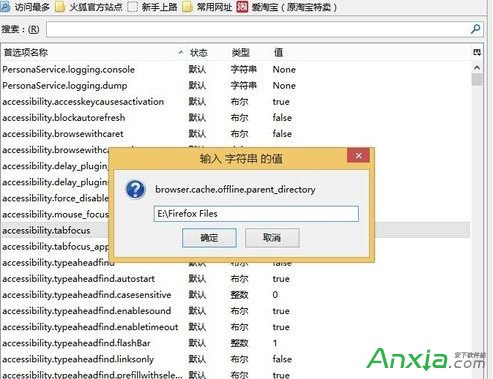
7:在搜索框中的空白处输入: browser.cache.disk.enable,确保字符串的值必须为 true ,保障设置的(硬盘缓存)路径有效
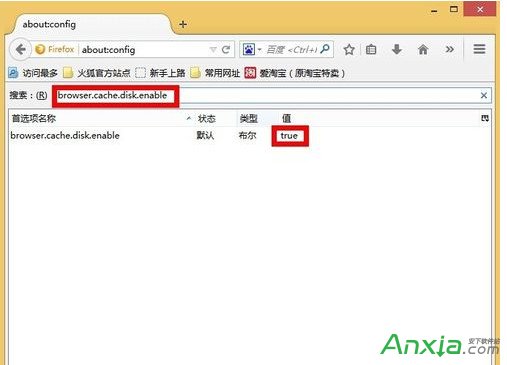
8:在搜索框中的空白处输入:browser.cache.offline.enable,确保字符串的值必须为 true ,保障设置的(脱机缓存)路径有效

9:重启Firefox浏览器,之后在左上角的地址栏空白处输入 about:cache ,之后按下回车键(Enter),查看缓存路径已经被更改